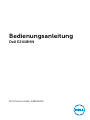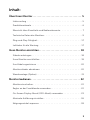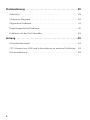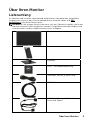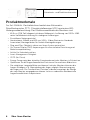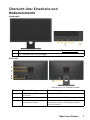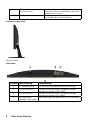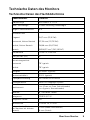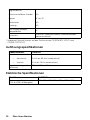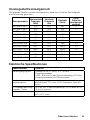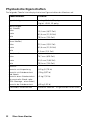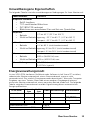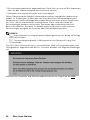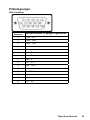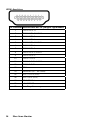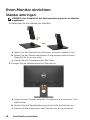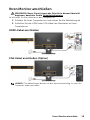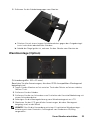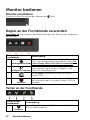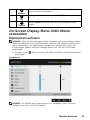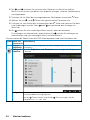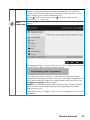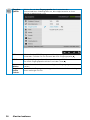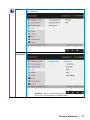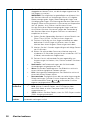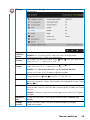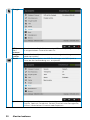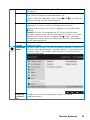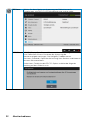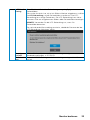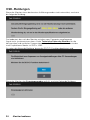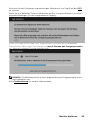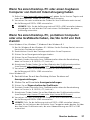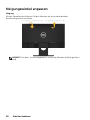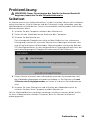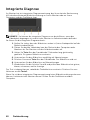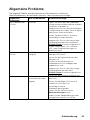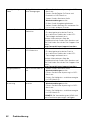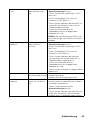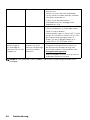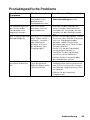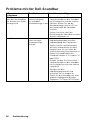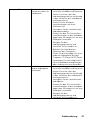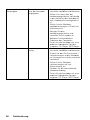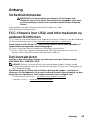Richtlinienmodell: E2418HNb
Bedienungsanleitung
Dell E2418HN

2
HINWEIS: Ein HINWEIS enthält wichtige Informationen, die Ihnen bei einer
optimaleren Nutzung Ihres Monitors behilflich sind.
ACHTUNG: ACHTUNG weist auf potenzielle Hardwareschäden oder
Datenverluste hin, wenn Anweisungen nicht befolgt werden.
WARNUNG: Eine WARNUNG weist auf die Möglichkeit von Sachschäden,
Körperverletzungen oder Todesfällen hin.
Copyright © 2017-2019DellInc.Alle Rechte vorbehalten.
Änderungen der Informationen in diesem Dokument sind vorbehalten. Eine Vervielfältigung
dieser Materialien ist ohne schriftliche Erlaubnis der Dell Inc. strengstens untersagt.
In diesem Text verwendete Marken: Dell und das DELL-Logo sind Marken der Dell Inc.
Microsoft und Windows sind eingetragene Marken oder Marken der Microsoft Corporation in
den Vereinigten Staaten und/oder in anderen Ländern. ENERGY STAR ist eine eingetragene
Marke der US Environmental Protection Agency. Als ENERGY STAR-Partner hat Dell Inc.
bestimmt, dass dieses Produkt die ENERGY STAR-Richtlinien für Energieeffizienz erfüllt.
Weitere in diesem Dokument verwendete Marken und Markennamen beziehen sich entweder
auf Unternehmen, die diese Marken und Namen für sich beanspruchen, oder deren Produkte.
Die Dell Inc. verzichtet auf proprietäre Interessen an Marken und Markennamen, die nicht ihr
Eigentum sind.
2019 – 09 Rev. A04

3
Inhalt:
Über Ihren Monitor ...................................... 5
Lieferumfang . . . . . . . . . . . . . . . . . . . . . . . . . . . . . . . . . . .5
Produktmerkmale . . . . . . . . . . . . . . . . . . . . . . . . . . . . . . . .6
Übersicht über Einzelteile und Bedienelemente . . . . . . . . . . . . . . 7
Technische Daten des Monitors . . . . . . . . . . . . . . . . . . . . . . . .9
Plug-and-Play-Fähigkeit . . . . . . . . . . . . . . . . . . . . . . . . . . . 17
Leitfaden für die Wartung . . . . . . . . . . . . . . . . . . . . . . . . . . 17
Ihren Monitor einrichten ................................ 18
Ständer anbringen . . . . . . . . . . . . . . . . . . . . . . . . . . . . . . . 18
Ihren Monitor anschließen . . . . . . . . . . . . . . . . . . . . . . . . . . 19
Ihre Kabel organisieren . . . . . . . . . . . . . . . . . . . . . . . . . . . . 20
Monitorständer abnehmen . . . . . . . . . . . . . . . . . . . . . . . . . 20
Wandmontage (Option). . . . . . . . . . . . . . . . . . . . . . . . . . . . 21
Monitor bedienen ...................................... 22
Monitor einschalten . . . . . . . . . . . . . . . . . . . . . . . . . . . . . . 22
Regler an der Frontblende verwenden . . . . . . . . . . . . . . . . . . . 22
On-Screen Display-Menü (OSD-Menü) verwenden . . . . . . . . . . . 23
Maximale Auflösung einstellen . . . . . . . . . . . . . . . . . . . . . . . 36
Neigungswinkel anpassen . . . . . . . . . . . . . . . . . . . . . . . . . . 38

4
Problemlösung......................................... 39
Selbsttest . . . . . . . . . . . . . . . . . . . . . . . . . . . . . . . . . . . . 39
Integrierte Diagnose. . . . . . . . . . . . . . . . . . . . . . . . . . . . . . 40
Allgemeine Probleme . . . . . . . . . . . . . . . . . . . . . . . . . . . . . 41
Produktspezifische Probleme . . . . . . . . . . . . . . . . . . . . . . . . 45
Probleme mit der Dell-Soundbar . . . . . . . . . . . . . . . . . . . . . . 46
Anhang ...............................................49
Sicherheitshinweise . . . . . . . . . . . . . . . . . . . . . . . . . . . . . . 49
FCC-Hinweis (nur USA) und Informationen zu anderen Richtlinien . 49
Dell kontaktieren. . . . . . . . . . . . . . . . . . . . . . . . . . . . . . . . 49

Über Ihren Monitor 5
Über Ihren Monitor
Lieferumfang
Ihr Monitor wird mit allen nachstehend aufgelisteten Komponenten ausgeliefert.
Vergewissern Sie sich, dass Sie alle Komponenten erhalten haben und Dell
kontaktieren, falls etwas fehlen sollte.
NHINWEIS: Bei einigen Artikeln könnte es sich um Optionen handeln, die Ihrem
Monitor eventuell nicht mitgeliefert werden. Einige Merkmale oder Medien sind
in bestimmten Ländern möglicherweise nicht verfügbar.
• Monitor
• Ständer
• Standfuß
• VESA
™
-Schraubenabdeckung
• Netzkabel (variiert je nach Land)
• HDMI-Kabel
• VGA-Kabel (Europa, Mittlerer Osten,
Afrika und Japan)

6 Über Ihren Monitor
• Schnelleinrichtungsanleitung
• Sicherheits- und Richtlinienhinweise
Produktmerkmale
Der Dell E2418HN -Flachbildschirm besitzt eine Aktivmatrix-
Dünnfilmtransistor (TFT)- Flüssigkristallanzeige (LCD) sowie eine LED-
Hintergrundbeleuchtung. Der Funktionsmerkmale des Monitors sind:
• 60,5 cm (23,8 Zoll) diagonal sichtbarer Bildbereich, Auflösung von 1920 x 1080
sowie Vollbildunterstützung für niedrigere Auflösungen.
• Einstellbarer Neigungswinkel.
• Abnehmbarer Ständer und 100 mm VESA- (Video Electronics Standards
Association) Montagelöcher für flexible Montagelösungen.
• Plug-and-Play-Fähigkeit, sofern von Ihrem System unterstützt.
• On-Screen Display (OSD) Anpassungen für eine einfache Einrichtung und
Bildschirmoptimierung.
• Schlitz für Sicherheitsschloss.
• Asset-Management-Fähigkeit.
• CECP (für China).
• Energy Gauge zeigt den aktuellen Energieverbrauch des Monitors in Echtzeit an.
• Optimieren Sie die Augenfreundlichkeit mit einem flimmerfreien Bildschirm.
• Die möglichen Langzeiteffekte von blauem Licht des Monitors könnten die
Augen schädigen, z.B. Übermüdung der Augen, digitale Überanstrengung
der Augen usw. Die ComfortView-Funktion ist darauf ausgelegt, die Menge
des vom Monitor ausgegebenen blauen Lichts zu reduzieren und damit die
Augenfreundlichkeit zu optimieren.

Über Ihren Monitor 7
Übersicht über Einzelteile und
Bedienelemente
Vorderseite
1 Funktionstasten (für weitere Informationen siehe Monitor bedienen)
2
Ein-/Austaste (mit LED-Anzeige)
Verwenden Sie
Rückseite
Rückansicht mit Monitorständer
Nummer Beschreibung Verwendung
1 VESA-Montagelöcher
(100 mm)
Zur Montage des Monitors.
2 Amtliches Leistungsschild Listet die amtlichen Zulassungen auf.
3 Schlitz für
Sicherheitsschloss
Sichert den Monitor mit dem
Sicherheitsschloss (Sicherheitsschloss
nicht inklusive).

8 Über Ihren Monitor
4 Etikett mit Barcode-
Seriennummer
Beachten Sie dieses Etikett, wenn Sie
den technischen Kundendienst von Dell
kontaktieren müssen.
5 Kabelverwaltungsschlitz Zum Organisieren der Kabel, indem Sie
diese durch den Schlitz führen.
Ansicht von der Seite
Rechte Seite
Unterseite
Nummer Beschreibung Verwendung
1 AC-Netzanschluss Für den Anschluss der Monitornetzleitung.
2 HDMI-Anschluss Für den Anschluss Ihres Computers an den
Monitor mit einem HDMI-Kabel.
3 VGA-Anschluss Für den Anschluss Ihres Computers an den
Monitor mit einem VGA-Kabel.
4 Dell-Soundbar-
Montagehalterungen
Zum Anbringen der optionalen Dell-Soundbar.

Über Ihren Monitor 9
Technische Daten des Monitors
Technische Daten des Flachbildschirms
Modellnummer E2418HN
Bildschirmtyp Aktiv-Matrix-TFT-LCD
Panel-Technologie In Plane Switching Technologie
Längen-/Seitenverhältnis 16:9
Sichtbares Bild
Diagonal 604,7 mm (23,8 Zoll)
Horizontal, Aktiver Bereich 527,04 mm (20,75 Zoll)
Vertikal, Aktiver Bereich 296,46 mm (11,67 Zoll)
Bereich 156246,27 mm
2
(242,18 Zoll
2
)
Pixelabstand 0,2745 x 0,2745 mm
Pixel pro Zoll (PPI) 93
Betrachtungswinkel
Horizontal 178° typisch
Vertikal 178° typisch
Helligkeit 250 cd/m² (typisch)
Kontrastverhältnis 1000:1 (typisch)
Displaybeschichtung Anti-Reflex mit 3H Härte
Hintergrundlicht Weiße LED Edgelight System
Reaktionszeit
5 ms (Grau-zu-Grau, Schnellmodus)
8 ms (typisch, Normalmodus)
Farbtiefe 16,7 Millionen Farben
Farbgamut CIE1976 (87 %)*
Integrierte Geräte N/A
Konnektivität 1 x HDMI 1.4, 1 x VGA
Rahmenbreite (Kante
des Monitors bis aktivem
Bereich)
17 mm (Oben/Links/Rechts)
18 mm (Unten)

10 Über Ihren Monitor
Regulierbarkeit
Höhenverstellbarer Ständer N/A
Kippen -5° bis 21°
Schwenken N/A
Drehung N/A
Dell Display Manager
Kompatibilität
Ja
Sicherheit
Schlitz für Sicherheitsschloss (Sicherheitskabel
separat erhältlich)
* Farbgamut (typisch) basiert auf den Prüfrichtlinien CIE1976 (87% NTSC) und
CIE1931 (72% NTSC).
Auflösungsspezifikationen
Modellnummer E2418HN
Abtastbereich
• Horizontal- 30 kHz bis 83 kHz (automatisch)
• Vertikal- 50 Hz bis 76 Hz (automatisch)
Maximal voreingestellte
Auflösung
1920 x 1080 bei 60 Hz
Elektrische Spezifikationen
Modellnummer E2418HN
Videoanzeigefähigkeiten
(VGA & HDMI-Wiedergabe)
480i, 480p, 576i, 576p, 720p, 1080i, 1080p

Über Ihren Monitor 11
Voreingestellte Anzeigemodi
Die folgende Tabelle listet die voreingestellten Modi auf, für denen Dell Bildgröße
und Zentrierung garantiert:
Anzeigemodus
Horizontale
Frequenz
(kHz)
Vertikale
Frequenz
(Hz)
Pixeltakt
(MHz)
Sync-
Polarität
(horizontal/
vertikal)
VESA, 640 x 480 31,5 60,0 25,2 -/-
VESA, 640 x 480 37,5 75,0 31,5 -/-
IBM, 720 x 400 31,5 70,0 28,3 -/+
VESA, 800 x 600 37,9 60,0 40,0 +/+
VESA, 800 x 600 46,9 75,0 49,5 +/+
VESA, 1024 x 768 48,4 60,0 65,0 -/-
VESA, 1024 x 768 60,0 75,0 78,8 +/+
VESA, 1152 x 864 67,5 75,0 108,0 +/+
VESA, 1280 x 1024 64,0 60,0 108,0 +/+
VESA, 1280 x 1024 80,0 75,0 135,0 +/+
VESA, 1600 x 900 60,0 60,0 108,0 +/+
VESA, 1920 x 1080 67,5 60,0 148,5 +/+
Elektrische Spezifikationen
Modellnummer E2418HN
Videoeingangssignale • Analoges RGB: 0,7 Volt ± 5 %, 75 Ohm
Eingangsimpedanz
• HDMI , 600 mV für jede Dierentialleitung, 100 Ohm
Eingangsimpedanz pro Dierentialpaar
Synchronisierung der
Eingangssignale
Separate horizontale und vertikale Synchronisierung,
polaritätsfreier TTL-Level, SOG (Composite, Sync-on-
Green)
AC-Eingangsspannung /
Frequenz / Strom
100 V bis 240 V Wechselspannung / 50 Hz oder 60 Hz
± 3 Hz/1 A (typisch)
Einschaltstrom 120 V: 30 A (max.)
240 V: 60 A (max.)

12 Über Ihren Monitor
Physikalische Eigenschaften
Die folgende Tabelle listet die physikalischen Eigenschaften des Monitors auf:
Modellnummer E2418HN
Signalkabeltyp • Analog: D-Sub, 15-polig
• Digital: HDMI, 19-polig
Abmessungen:
(mit Ständer)
Höhe
425,1 mm (16,73 Zoll)
Breite
562,6 mm (22,15 Zoll)
Tiefe
179,9 mm (7,08 Zoll)
Abmessungen:
(ohne Ständer)
Höhe 333,1 mm (13,11 Zoll)
Breite 562,6 mm (22,15 Zoll)
Tiefe
53,5 mm (2,11 Zoll)
Ständermaß:
Höhe 176,7 mm (6,95 Zoll)
Breite 250,0 mm (9,84 Zoll)
Tiefe 179,9 mm (7,08 Zoll)
Gewicht:
Gewicht mit Verpackung 5,80 kg (12,79 lb)
Gewicht mit Ständereinheit
und Kabeln
4,25 kg (9,37 lb)
Gewicht ohne Ständereinheit
(für eventuelle Wand- oder
VESA-Montage - ohne Kabel)
3,41 kg (7,52 lb)
Gewicht der Ständereinheit 0,69 kg (1,52 lb)
Glänzender Vorderrahmen Schwarzer Rahmen - 35 glänzende Einheit (max.)

Über Ihren Monitor 13
Umweltbezogene Eigenschaften
Die folgende Tabelle listet die umweltbezogenen Bedingungen für Ihren Monitor auf:
Modellnummer E2418HN
Kompatible Standards
• RoHS-konform
• TCO-zertifizierter Bildschirm
• PVC/BFR/CFR-reduziert
• Bildschirm aus arsenfreiem Glas und frei von Quecksilber
Temperatur
• Betrieb
0 °C bis 40 °C (32 °F bis 104 °F)
• Nicht im Betrieb
Lagerung: -20 °C bis 60 °C (-4 °F bis 140 °F)
Transport: -20 °C bis 60 °C (-4 °F bis 140 °F)
Luftfeuchte
• Betrieb
10 % bis 80 % (nicht kondensierend)
• Nicht im Betrieb
Lagerung: 5 % bis 90 % (nicht kondensierend)
Transport: 5 % bis 90 % (nicht kondensierend)
Höhe
• Betrieb
5000 m (16404 Fuß) max.
• Nicht im Betrieb
12191 m (40000 Fuß) max.
Wärmeableitung 85,3 BTU/h (maximum)
75,1 BTU/h (typisch)
Energieverwaltungsmodi
Ist eine VESA DPM-konforme Grafikkarte oder Software in/auf Ihrem PC installiert,
reduziert der Monitor automatisch seinen Stromverbrauch, wenn er nicht
verwendet wird. Dies wird als Energiesparmodus bezeichnet*. Wenn der Computer
Eingaben von einer Tastatur, Maus oder einem anderen Eingabegerät erkennt,
nimmt der Monitor automatisch seinen normalen Betrieb wieder auf. Die folgende
Tabelle zeigt den Stromverbrauch und die Signalisierung dieser automatischen
Energiesparfunktion:
VESA-Modi
Horizontale
Sync
Vertikale
Sync
Video Betriebsanzeige Stromverbrauch
Normaler Betrieb Aktiv Aktiv Aktiv Weiß 25 W (Maximum)**
22 W (typisch)
Energiesparmodus Inaktiv Inaktiv Schwarz Leuchtet weiß Weniger als 0,3 W
Ausschalten - - Aus Weniger als 0,3 W
Stromverbrauch P
ON
12,64 W
Gesamtstromverbrauch (TEC) 54,15 kWh

14 Über Ihren Monitor
* Die Leistungsaufnahme bei abgeschaltetem Gerät lässt sich nur auf Null reduzieren,
wenn Sie den Monitor komplett vom Stromnetz trennen.
** Maximale Leistungsaufnahme bei max Leuchtdichte.
Dieses Dokument dient lediglich Informationszwecken und gibt die Laborleistung
wieder. Ihr Produkt kann je nach den von Ihnen bestellten Softwareprogrammen,
Komponenten und Peripheriegeräten andere Werte aufweisen und wir verpflichten
uns nicht, solche Informationen zu aktualisieren. Daher sollte der Kunde bei
Entscheidungen bezüglich elektrischer Toleranzen oder anderweitig nicht auf
diese Informationen vertrauen. Es werden weder ausdrücklich noch impliziert
Zusicherungen bezüglich der Exaktheit oder Vollständigkeit gemacht.
HINWEIS:
P
ON:
Stromverbrauch im eingeschalteten Modus gemessen mit Bezug auf Energy
Star Prüfmethode.
TEC: Gesamtenergieverbrauch in kWh gemessen mit Bezug auf Energy Star
Prüfmethode.
Das OSD-Menü funktioniert nur im Normalbetrieb. Wird im Energiesparmodus eine
Taste gedrückt, abgesehen von der Ein-/Austaste, blenden sich folgende Meldungen
ein:
Aktivieren Sie Computer und Monitor, dadurch erhalten Sie Zugriff auf das OSD.

Über Ihren Monitor 15
Pinbelegungen
VGA-Anschluss
Pin-
Nummer
Monitorseite des 15-poligen Signalkabels
1 Video - rot
2 Video - grün
3 Video - blau
4 Erde
5 Selbsttest
6 Erde - R
7 Erde - G
8 Erde - B
9 DDC +5 V
10 Erde - Sync
11 Erde
12 DDC-Daten
13 H-Sync
14 V-Sync
15 DDC-Takt

16 Über Ihren Monitor
HDMI-Anschluss
Pin-Nummer Monitorseite des 19-poligen Signalkabels
1 TMDS DATA 2+
2 TMDS DATA 2 SHIELD
3 TMDS DATA 2-
4 TMDS DATA 1+
5 TMDS DATA 1 SHIELD
6 TMDS DATA 1-
7 TMDS DATA 0+
8 TMDS DATA 0 SHIELD
9 TMDS DATA 0-
10 TMDS CLOCK
11 TMDS CLOCK SHIELD
12 TMDS CLOCK-
13 CEC
14 Reserviert (N.C. auf Gerät)
15 DDC CLOCK (SDA)
16 DDC DATA (SDA)
17 DDC/CEC Erde
18 +5 V POWER
19 Hot-Plug-Erkennung
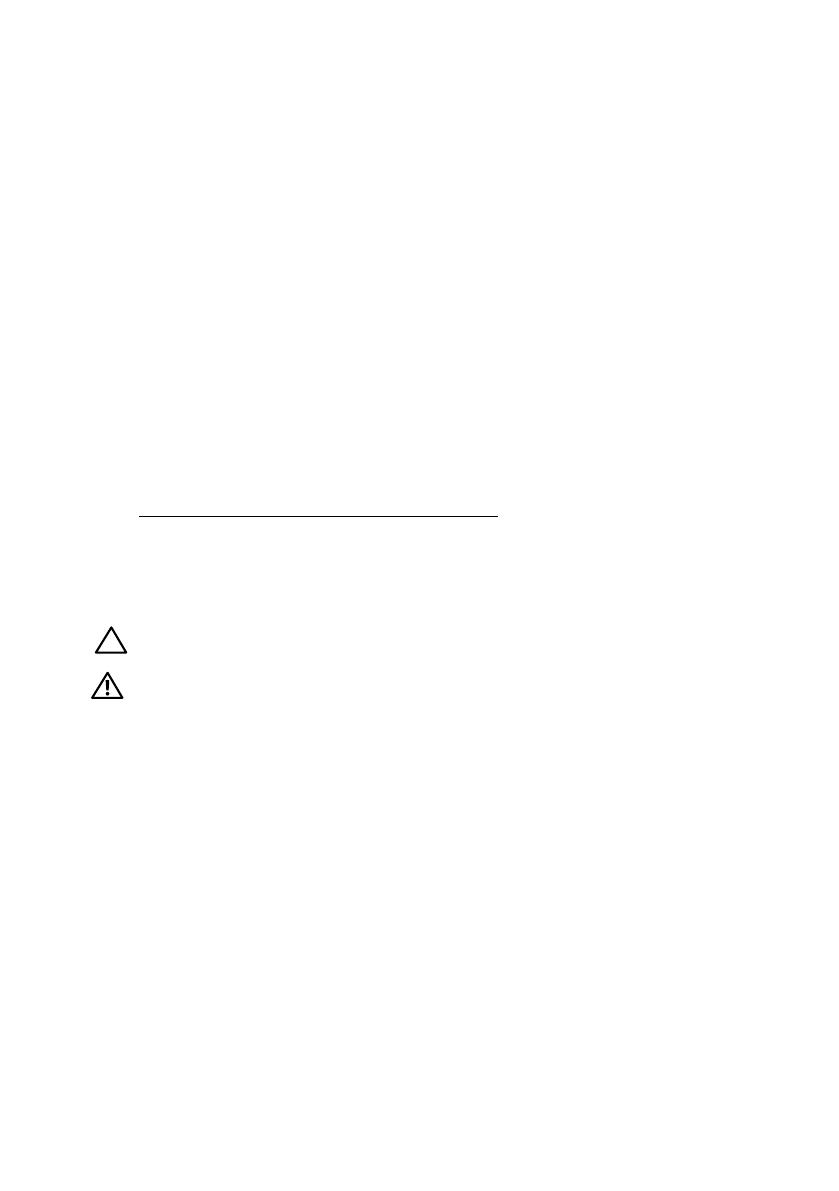
Über Ihren Monitor 17
Plug-and-Play-Fähigkeit
Sie können den Monitor an jedes Plug-and-Play-kompatibles System anschließen.
Der Monitor versorgt den Computer über DDC- (Display Data Channel) Protokolle
automatisch mit seinen EDID (Extended Display Identification Data), damit sich das
System selbst konfigurieren und die Monitoreinstellungen optimieren kann. Die
meisten Monitorinstallationen sind automatisch. Falls erforderlich, können Sie andere
Einstellungen wählen.
Qualitätsrichtlinie für LCD-Monitor & Pixel
Es ist nicht ungewöhnlich, dass während der Herstellung eines LCD-Monitors ein
oder mehrere Pixel unverändert fixiert bleiben. Das sichtbare Ergebnis ist ein fixierter
Pixel, der als extrem dunkel oder hell verfärbter Punkt erscheint. Wenn der Pixel
dauerhaft leuchtet, wird dies als „heller Punkt“ bezeichnet. Wenn der Pixel dauerhaft
schwarz ist, wird dies als „dunkler Punkt“ bezeichnet.
In fast allen Fällen sind diese fixierten Pixel nur schwer zu erkennen und
beeinträchtigen nicht die Qualität oder Tauglichkeit des Bildschirms. Eine Anzeige
mit 1 bis 5 fixierten Pixeln wird als normal und im Rahmen von wettbewerblichen
Standards angesehen. Weitere Informationen finden Sie auf der Dell Support-Site
unter:
http://www.dell.com/support/monitors.
Leitfaden für die Wartung
Monitor pflegen
ACHTUNG: Lesen und beachten Sie vor dem Reinigen des Monitors
die Sicherheitshinweise.
WARNUNG: Ziehen Sie die Netzleitung von der Steckdose ab, bevor
Sie den Monitor reinigen.
Beachten Sie für ein bewährtes Vorgehen beim Auspacken, Reinigen oder
Handhaben Ihres Monitors die nachstehend aufgelisteten Anweisungen:
• Befeuchten Sie zur Reinigung Ihres antistatischen Bildschirms ein weiches,
sauberes Tuch mit Wasser. Falls möglich, verwenden Sie ein spezielles
Bildschirmreinigungstuch oder eine Reinigungslösung, die für antistatische
Beschichtungen geeignet ist. Verwenden Sie kein Benzol, keinen Verdünner,
keine ammoniak-haltigen oder scheuernden Reinigungsmittel oder Druckluft.
• Reinigen Sie die Kunststoffteile mit einem leicht angefeuchteten, warmen Tuch.
Verwenden Sie keine Reinigungsmittel, da einige von ihnen einen milchigen Film
auf dem Kunststoff hinterlassen.
• Sollten Sie beim Auspacken Ihres Monitors ein weißes Pulver bemerken,
wischen Sie es mit einem Tuch weg. Dieses weiße Pulver tritt während des
Transports Ihres Monitors auf.
• Gehen Sie sorgsam mit Ihrem Monitor um, da Kratzer und weiße Schrammen
bei einem dunkelfarbigen Monitor stärker auffallen als bei einem hellen.
• Verwenden Sie zur Beibehaltung einer optimalen Bildqualität einen dynamisch
wechselnden Bildschirmschoner an Ihrem Monitor und schalten Sie Ihren
Monitor aus, wenn er nicht benutzt wird.

18 Ihren Monitor einrichten
Ihren Monitor einrichten
Ständer anbringen
HINWEIS: Der Standfuß ist bei Werksauslieferung nicht am Monitor
angebracht.
1. Befestigen Sie den Ständer am Standfuß.
a. Stellen Sie den Standfuß des Monitors auf einen stabilen Tisch.
b. Setzen Sie das Monitorständerteil richtig ausgerichtet auf dem
Standfuß ab, bis es einrastet.
c. Ziehen Sie die Schraube an der Basis fest.
2. Bringen Sie die Ständereinheit am Monitor an:
a. Legen Sie den Monitor nahe der Tischkante auf ein weiches Tuch
oder Polster.
b. Richten Sie die Ständerhalterung mit der Rille am Monitor aus.
c. Führen Sie die Halterung in den Monitor ein, bis sie einrastet.

Ihren Monitor einrichten 19
Ihren Monitor anschließen
WARNUNG: Bevor Sie mit einem der Schritte in diesem Abschnitt
beginnen, beachten Sie die Sicherheitshinweise.
So schließen Sie Ihren Monitor an den Computer an:
1. Schalten Sie Ihren Computer aus und ziehen Sie die Netzleitung ab.
2. Schließen Sie das HDMI oder VGA Kabel des Monitores an Ihren
Computer an.
HDMI-Kabel anschließen
VGA-Kabel anschließen (Option)
HINWEIS: Die Abbild ungen dienen nur der Veranschaulichung. Es kann am
Computer anders aussehen.

20 Ihren Monitor einrichten
Ihre Kabel organisieren
Nach Anbringen aller erforderlichen Kabel an Ihrem Monitor und Computer (siehe
Ihren Monitor
anschließen), organisieren Sie sämtliche Kabel wie oben gezeigt.
Monitorständer abnehmen
HINWEIS: Dies gilt für einen Monitor mit Ständer. Wenn ein anderer Ständer
gekauft wird, bitte die Aufstellungsanweisungen in der zugehörigen Anleitung
beachten.
1. Entfernen Sie die VESA-Abdeckung.
a. Platzieren Sie den Monitor mit der Bildschirmseite nach unten auf einem
weichen Tuch oder Polster.
b. Entfernen Sie die VESA-Abdeckung vom Monitor, indem Sie sie von beiden
Seiten gleichzeitig anheben.
Seite wird geladen ...
Seite wird geladen ...
Seite wird geladen ...
Seite wird geladen ...
Seite wird geladen ...
Seite wird geladen ...
Seite wird geladen ...
Seite wird geladen ...
Seite wird geladen ...
Seite wird geladen ...
Seite wird geladen ...
Seite wird geladen ...
Seite wird geladen ...
Seite wird geladen ...
Seite wird geladen ...
Seite wird geladen ...
Seite wird geladen ...
Seite wird geladen ...
Seite wird geladen ...
Seite wird geladen ...
Seite wird geladen ...
Seite wird geladen ...
Seite wird geladen ...
Seite wird geladen ...
Seite wird geladen ...
Seite wird geladen ...
Seite wird geladen ...
Seite wird geladen ...
Seite wird geladen ...
-
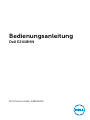 1
1
-
 2
2
-
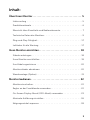 3
3
-
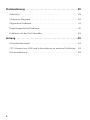 4
4
-
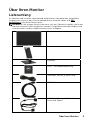 5
5
-
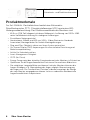 6
6
-
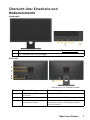 7
7
-
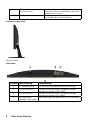 8
8
-
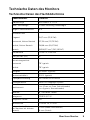 9
9
-
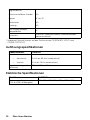 10
10
-
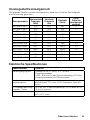 11
11
-
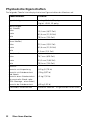 12
12
-
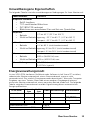 13
13
-
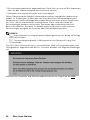 14
14
-
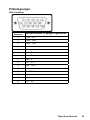 15
15
-
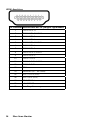 16
16
-
 17
17
-
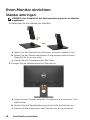 18
18
-
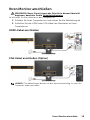 19
19
-
 20
20
-
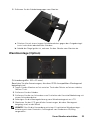 21
21
-
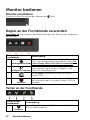 22
22
-
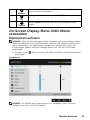 23
23
-
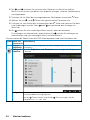 24
24
-
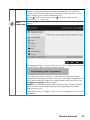 25
25
-
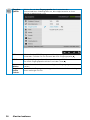 26
26
-
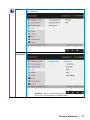 27
27
-
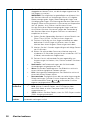 28
28
-
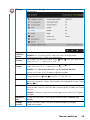 29
29
-
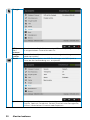 30
30
-
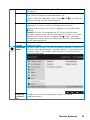 31
31
-
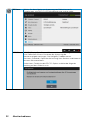 32
32
-
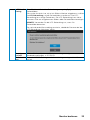 33
33
-
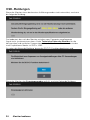 34
34
-
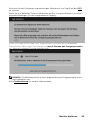 35
35
-
 36
36
-
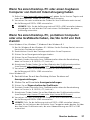 37
37
-
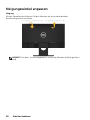 38
38
-
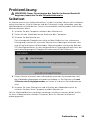 39
39
-
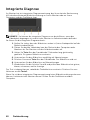 40
40
-
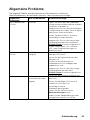 41
41
-
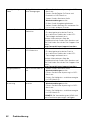 42
42
-
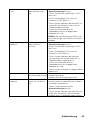 43
43
-
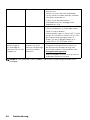 44
44
-
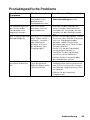 45
45
-
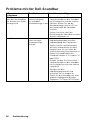 46
46
-
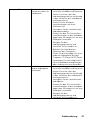 47
47
-
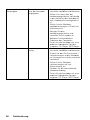 48
48
-
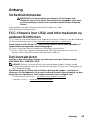 49
49